Blauwe schermfout: oorzaken en hoe u effectief kunt genezen, eenvoudig

Blauwe schermfout of blauw scherm van de dood is tegenwoordig al lang een obsessie van computergebruikers. Dus wat veroorzaakt de fout en hoe deze effectief te verhelpen.
Itunes is een populaire software die iedereen kan gebruiken om naar muziek op hun iPhone te luisteren. Het is ook een software waarmee je de iPhone op de pc kunt aansluiten om eenvoudig je favoriete muziekbestanden van het apparaat naar iTunes over te zetten. In het volgende artikel zal WebTech360 u begeleiden om de iPhone op de computer aan te sluiten met behulp van iTunes voor iPhone-gebruikers, zodat u eenvoudig verbinding kunt maken.
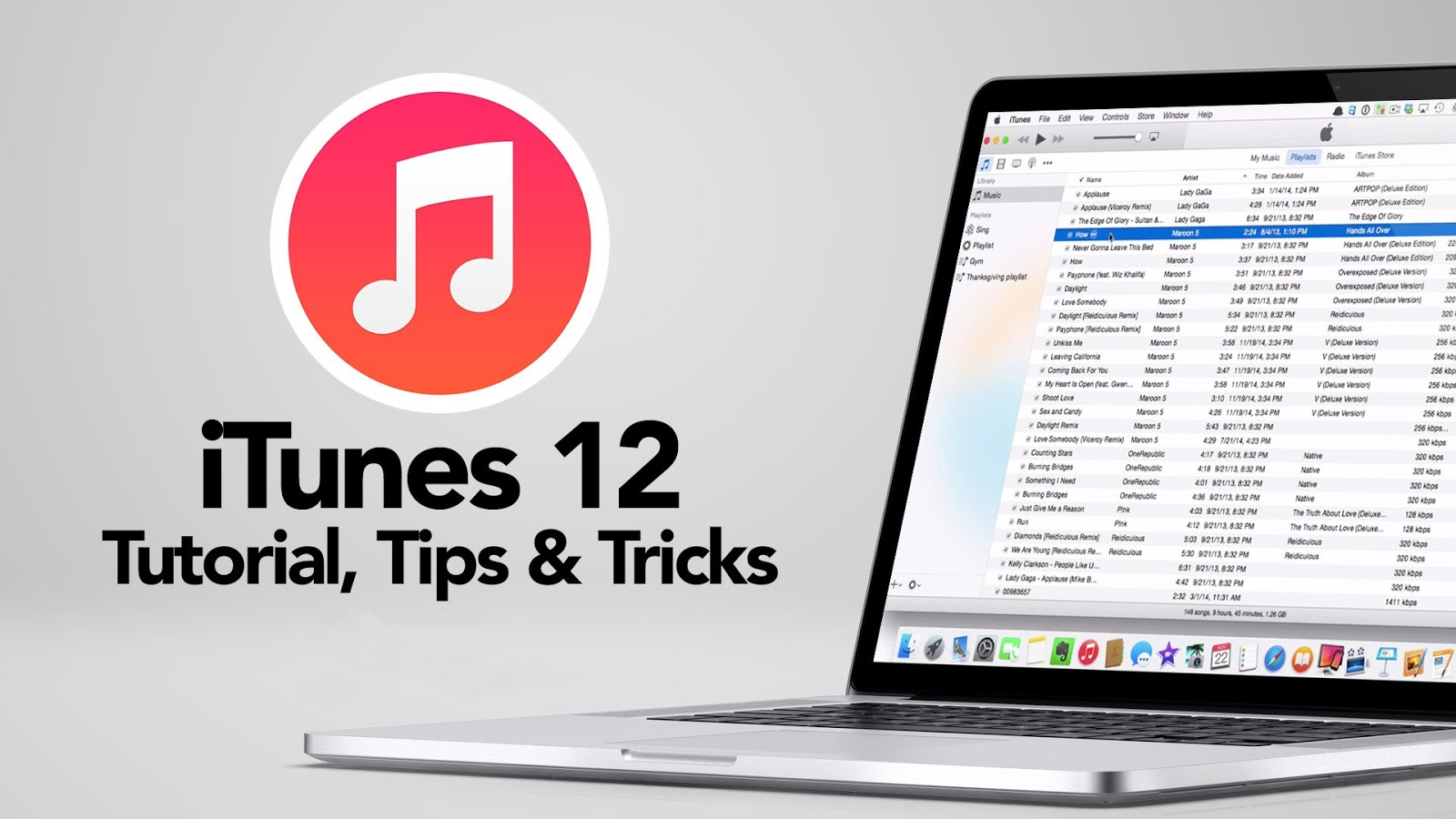
Sluit de iPhone aan op de computer met een USB-kabel
iTunes-software is een tool die is ontwikkeld door het bedrijf Apple en bekend staat als een multimediaspeler, applicatie voor het beheer van mobiele apparaten, internetradiospeler, enz., Uitgebracht op twee platforms: Windows en MacOS.
iTunes-software heeft veel versies en de nieuwste versie is momenteel 12.11.0.26 , in het kader van dit artikel over het verbinden van de iPhone met de computer met behulp van iTunes, worden we niet alleen genoemd in oude versies, maar werken we de nieuwe punten al bij op de nieuwste versie.
Enkele functies van iTunes-software:
- Synchroniseer gegevens tussen iPhone en computer.
- Maakt beheer van uw iPhone-apparaat mogelijk.
- Maak verbinding met de online winkel in de iTunes Store om muziek en video's te downloaden.
- Directe verbinding met de Apple Store om apps en games handig te beheren.
Bovendien maakt de nieuwste update het mogelijk om werken, componisten en artiesten te bekijken tijdens het bladeren door klassieke muziek in de muziekcatalogus van Apple en is de interface geoptimaliseerd om het voor gebruikers handig en gemakkelijk te maken tijdens het gebruik.

Hoe iPhone via iTunes op computer aan te sluiten
Voordat we verder gaan met de stappen om de iPhone via iTunes op de computer aan te sluiten, moeten we de volgende noodzakelijke items voorbereiden:
- Computer met Windows- of MacOS-besturingssysteem waarop iTunes is geïnstalleerd (als iTunes niet op de computer is geïnstalleerd, raadpleegt u de stappen voor het installeren van itunes in het onderstaande gedeelte of zoekt u op Google).
- iPhone-telefoon.
- Kabel om iPhone op computer aan te sluiten.
Verbind de iPhone met de computer via iTunes op het Windows-besturingssysteem:
Stap 1: Ga naar www.apple.com/itunes/ om de nieuwste iTunes-software te downloaden.
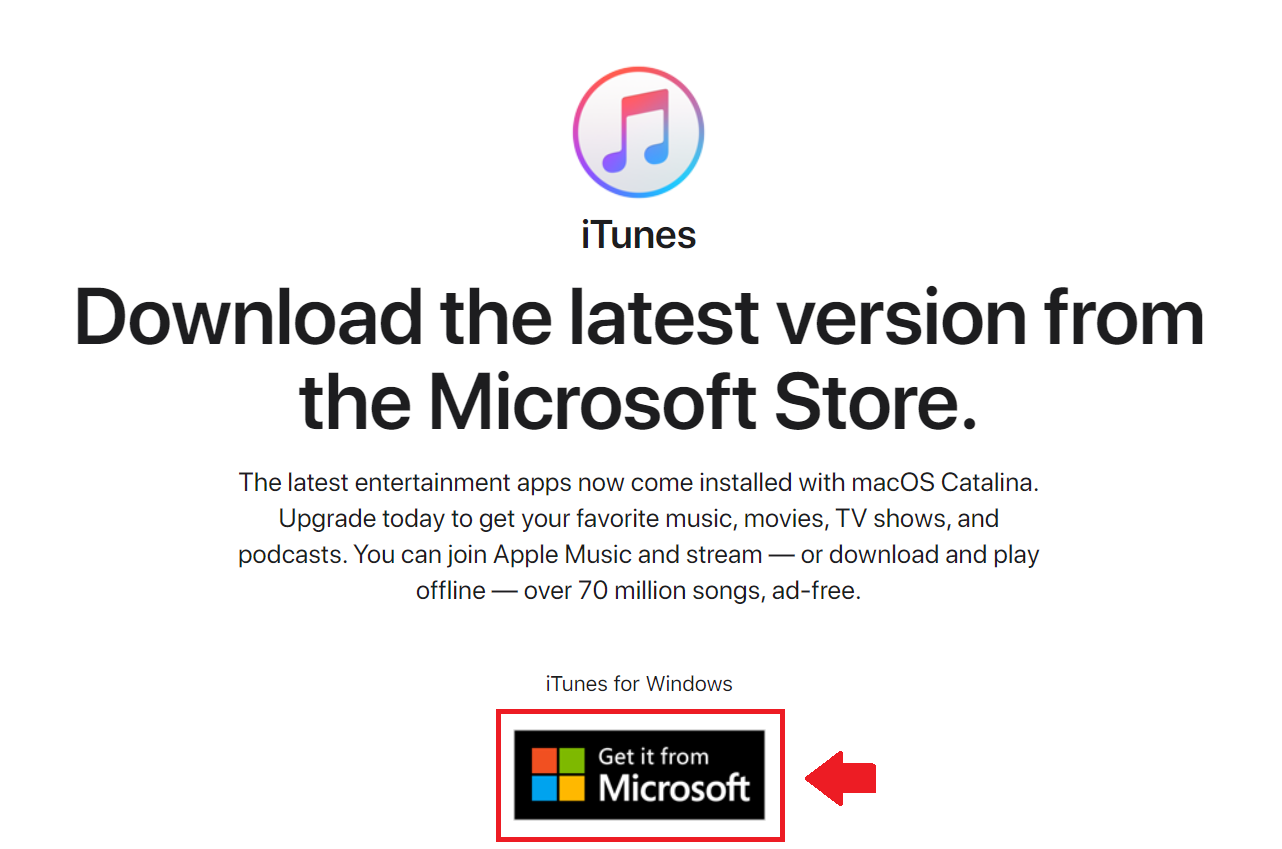
Stap 2: Selecteer na het omleiden naar de Microsoft Store Get om automatisch te installeren.
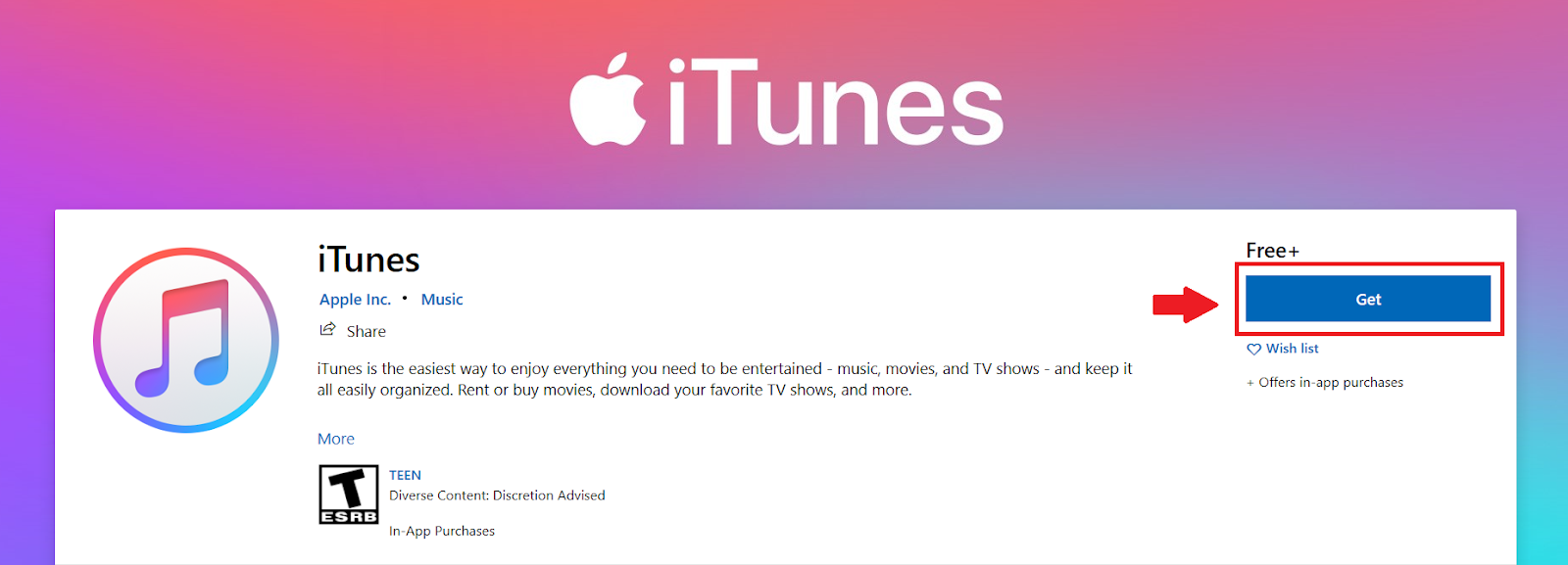
Stap 3: Accepteer de servicevoorwaarden om iTunes te gebruiken
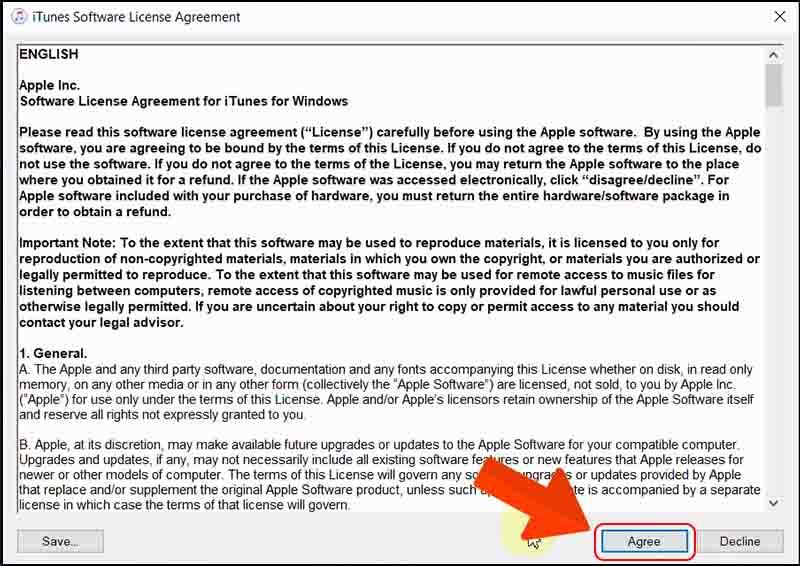
Stap 4: Verbind de iPhone met een kabel met de computer, selecteer Vertrouwen en voer het wachtwoord in om te verifiëren.

Stap 5: Selecteer het telefoonpictogram op iTunes om de verbinding te voltooien.
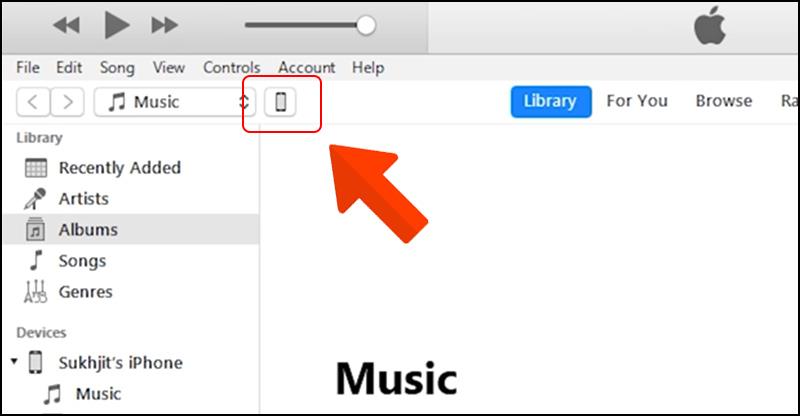
Stap 6: geef informatie over uw telefoon weer in iTunes-software.
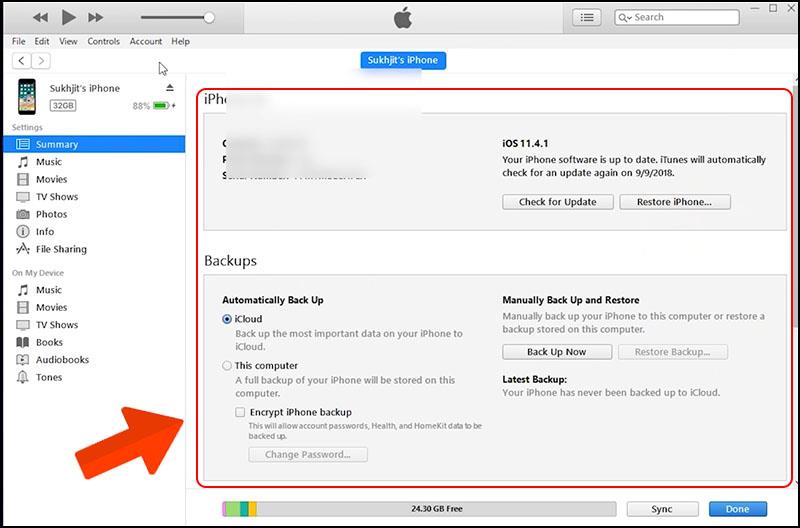
Verbind de iPhone met de computer met iTunes op macOS:
Stap 1: Ga naar www.apple.com/itunes/ om de versie voor MacOS te downloaden.
Stap 2: Start het installatiebestand nadat de download is voltooid.
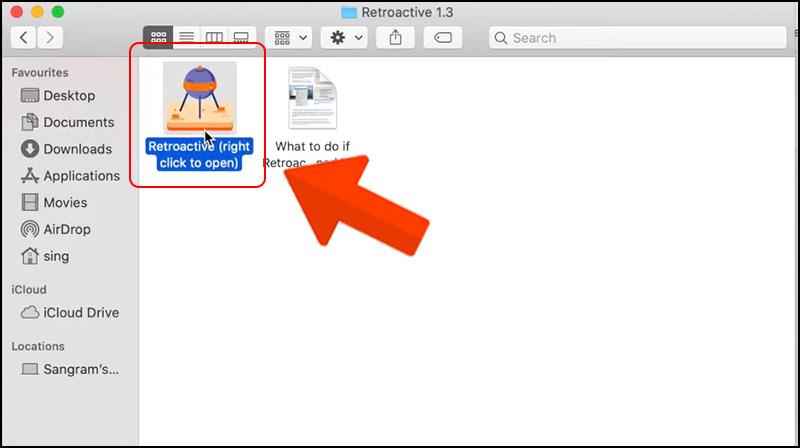
Stap 3: Selecteer installeren .
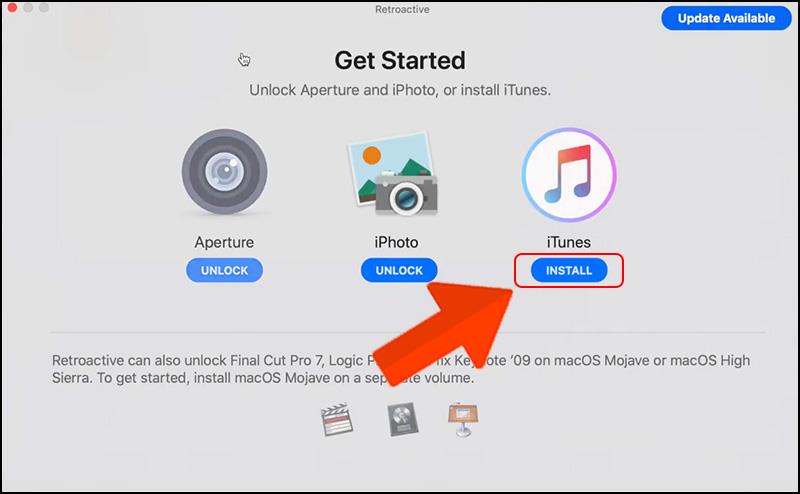
Stap 4: Wacht tot het apparaat het installatieproces heeft voltooid.
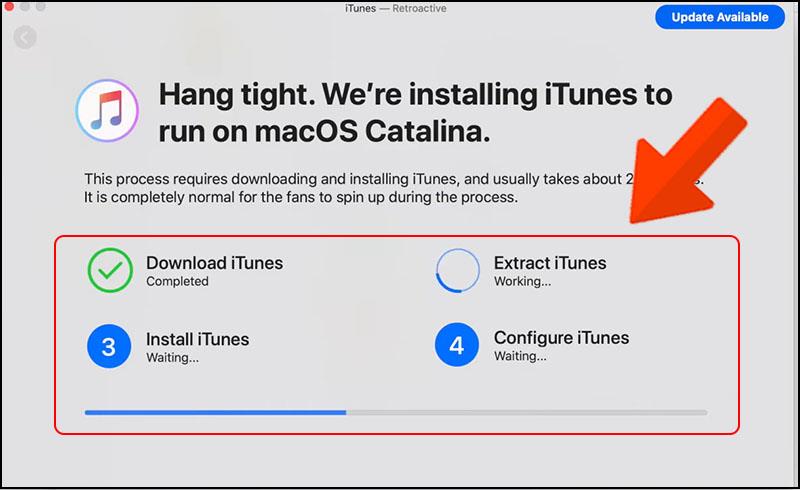
Stap 5: Nadat de installatie is voltooid, verschijnt er een bericht op het scherm.
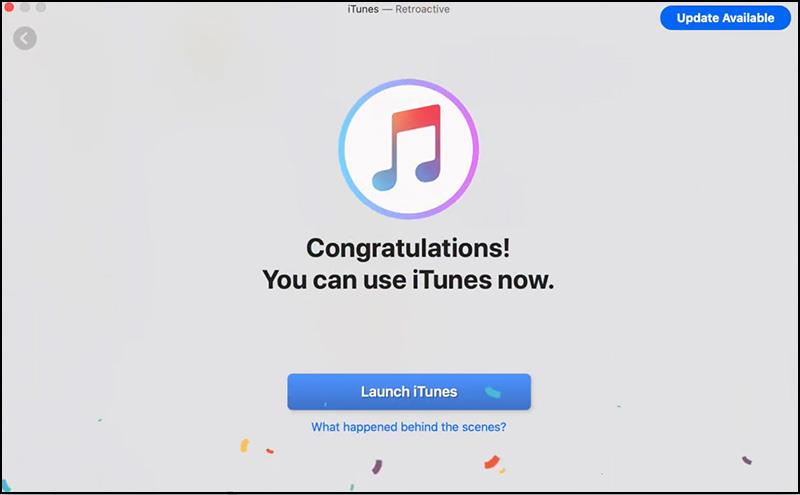
Stap 6: Verbind de iPhone met een kabel met de computer, selecteer Vertrouwen en voer het wachtwoord in om te verifiëren.

Stap 7: Selecteer het telefoonpictogram op iTunes om de verbinding te voltooien.
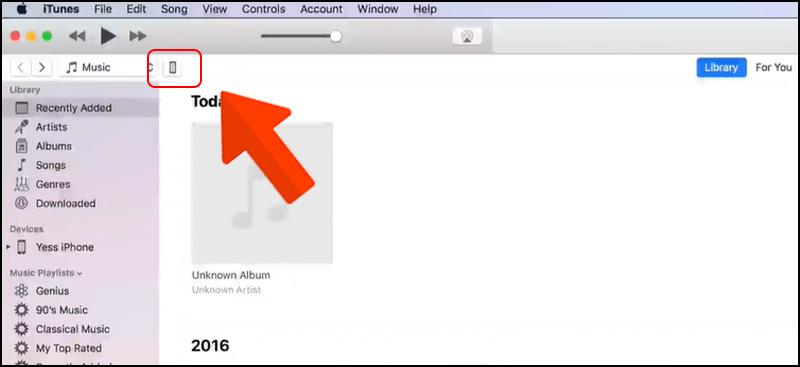
Stap 8: geef informatie over uw telefoon weer in iTunes-software.
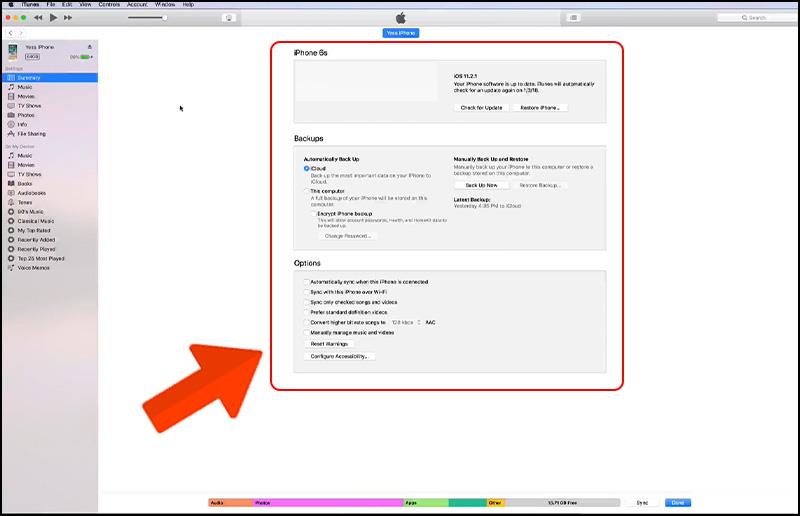
Vanwege beveiligingsproblemen is het verbinden van de iPhone met de computer in vergelijking met Android-telefoons behoorlijk gecompliceerd en langdurig. De volgende opmerkingen zullen u helpen om de iPhone veilig en op de meest effectieve manier met iTunes op de computer aan te sluiten.
Blijf op de hoogte van de nieuwste versies van iTunes. Met nieuwe updates voorkomt u fouten tijdens het verbinden. Het updateproces is uiterst eenvoudig en volledig gratis.
Let op de aansluitkabel. Het gebruik van kabels van onbekende oorsprong of het vertonen van tekenen van schade is de belangrijkste oorzaak van brand- en explosieproblemen bij het gebruik van de telefoon. Controleer de kabel en de aansluitpoort direct wanneer er tekenen van schade zijn of het verbindingssignaal flikkert.
Stel de verbinding voor de eerste keer in. De eerste keer dat u verbinding maakt, geeft iTunes u twee keuzes: " Setup as New " en " Restore from Backup ". Kies "Setup as New" als je niet al te veel ervaring hebt met iTunes.
Enkele veelvoorkomende fouten bij het aansluiten die we hieronder zullen noemen:
- Het aansluiten van de iPhone op de computer via iTunes geeft vaak enkele fouten die tot geen reactie leiden. Zie de volgende fouten om dit probleem op te lossen.
- Controleer de aansluitkabel: Controleer de aansluitkabel en de aansluitpoort omdat deze gemakkelijk te detecteren is en zeer vaak fouten optreden.
- Oude iTunes-versie: controleer op iTunes-updates om de connectiviteit tussen iPhone en computer te garanderen.
- De connectiviteit van de iPhone is verminderd: na een periode van gebruik zal uw iPhone geleidelijk de mogelijkheid verminderen om verbinding te maken met het apparaat: start opnieuw op om het iPhone-apparaat te vernieuwen.
- Machtigingen verlenen op iPhone: als u per ongeluk "Niet vertrouwd" selecteert wanneer u voor het eerst verbinding maakt, gaat u naar Instellingen > Algemeen > Stel opnieuw in > Stel locatie en privacy opnieuw in om het apparaat opnieuw te kunnen verbinden.
- Stuurprogrammafout: soms komt de fout van uw computer. Installeer alle stuurprogramma's opnieuw om deze fout te voorkomen.
Dat is hoe u verbinding maakt, evenals enkele basisfouten wanneer u de iPhone op de computer aansluit met iTunes. Hoewel het een beetje verwarrend kan zijn als je hier nog niet bekend mee bent, wordt het heel eenvoudig als je er eenmaal aan gewend bent. Hopelijk lost dit artikel voor u op hoe u de iPhone met iTunes kunt verbinden. Als je meer tutorials wilt, volg dan WebTech360 om op de hoogte te blijven van de laatste informatie.
Blauwe schermfout of blauw scherm van de dood is tegenwoordig al lang een obsessie van computergebruikers. Dus wat veroorzaakt de fout en hoe deze effectief te verhelpen.
Koptelefoons zijn een onmisbaar onderdeel van het leven. Hoe kies je een standaard headset? WebTech360 deelt met u hoe u verschillende soorten hoofdtelefoons kunt onderscheiden.
Het Macbook-scherm innemen is uiterst eenvoudig en eenvoudig. Omdat Macbook vrij veel van deze functies biedt, zodat gebruikers handiger kunnen zijn tijdens het gebruik.
Instructies voor het downloaden van .Net Framework en hoe u het eenvoudig en snel kunt installeren zodat de machine na slechts enkele minuten kan worden gebruikt.
Om klanten te helpen SSD en HDD beter te begrijpen, heeft WebTech360 via het onderstaande artikel gedeeld wat ze moeten weten over SSD en HDD.
Langdurig gebruik van computerschermen kan gemakkelijk leiden tot kleurverandering. Dus wat is de beste manier om de kleur voor het scherm aan te passen? Lees het volgende artikel om de bovenstaande vraag te beantwoorden.
Intel UHD Graphics 620 is de laatste tijd een hot onboard grafische kaart. Dus wat onderscheidt dit product van andere kaarten op de markt?
U wilt verwijzen naar de huidige populaire msi-laptoplijn. Dus van welk land is de msi-laptop? Is de kwaliteit goed of niet? Met WebTech360 ter referentie.
Wilt u getallen afronden in Excel, maar weet u niet hoe? In het volgende artikel wordt uitgelegd hoe u getallen kunt afronden in Excel.
Geheugenkaarten zijn klein van formaat maar hebben een enorme opslagcapaciteit en zijn handig in gebruik. Dus wat zijn de beste geheugenkaarten van 64 GB die het meest worden gebruikt?
Afhankelijk van het beoogde gebruik kies je een scherm van de bijbehorende kwaliteit. Raadpleeg WebTech360's delen van computerschermen
Viber is tegenwoordig een zeer populaire online bel- en berichtentoepassing. Dit artikel laat u in detail zien hoe u Viber voor pc, laptop snel kunt downloaden.
U vraagt zich af welke Dell-laptop de beste is die u vandaag zou moeten kopen. Laten we dus eens kijken naar het gedetailleerde antwoord in de onderstaande inhoud.
Er zijn veel laptops van verschillende merken op de markt, maar de 10 modellen dunne en lichte laptops met sterke configuratie hieronder worden door veel gebruikers gekozen.
Het installeren van printers voor computers en laptops is een permanente vereiste voor kantoorpersoneel. Zijn er eenvoudige en snelle manieren om op beide apparaten te installeren?
De geheugenkaartlezer is niet alleen een hulpmiddel om gegevens op de geheugenkaart over te dragen, maar ook om kaartverlies te behouden en te voorkomen. Dus wat is het beste type geheugenkaartkop?
Het ophalen van het Gmail-wachtwoord zonder telefoonnummer is supereenvoudig en snel met slechts 5 stappen. Lees meer details in het volgende artikel.
Wi-Fi-bereikvergroter is op dit moment zeer noodzakelijk voor u. Raadpleeg de informatie in het onderstaande artikel voor meer informatie over het product.
Gmail biedt veel voordelen voor menselijke communicatie en informatie-uitwisselingsactiviteiten. Dus hoe te registreren of een nieuwe gmail te maken?
Wat is de geïntegreerde grafische kaart in de CPU? Geïntegreerde grafische kaarten hebben veel voordelen die zeer gewaardeerd worden door gebruikers. Waarom kiezen zoveel mensen voor deze kaart?


















